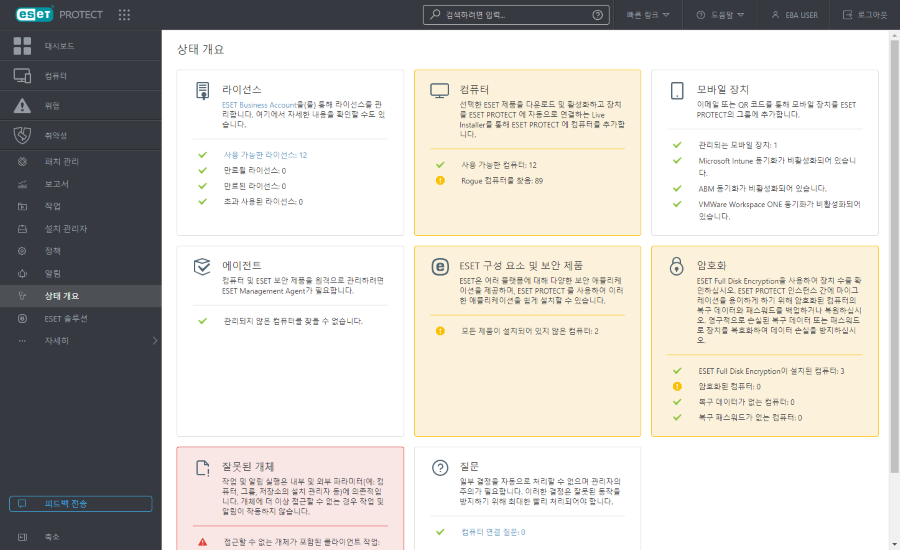상태 개요
ESET PROTECT 서버는 정기 진단 점검을 수행합니다. ![]() 상태 개요를 통해 ESET PROTECT의 사용 통계 및 일반적인 상태를 확인할 수 있습니다. 또한 상태 개요는 ESET PROTECT를 초기 구성하는 데에도 유용합니다. 상태 개요를 클릭하여 ESET PROTECT에 대한 자세한 상태 정보를 볼 수 있습니다.
상태 개요를 통해 ESET PROTECT의 사용 통계 및 일반적인 상태를 확인할 수 있습니다. 또한 상태 개요는 ESET PROTECT를 초기 구성하는 데에도 유용합니다. 상태 개요를 클릭하여 ESET PROTECT에 대한 자세한 상태 정보를 볼 수 있습니다.
섹션 타일을 클릭하면 측면에 동작이 포함된 작업 표시줄이 표시됩니다. 각 섹션 타일은 포함된 항목의 심각도가 가장 높은 상태에 따라 여러 가지 색상 중 하나로 표시될 수 있습니다.
색상 |
아이콘 |
아이콘 의미 |
설명 |
|---|---|---|---|
녹색 |
확인 |
섹션의 모든 항목에 아무 문제도 없습니다. |
|
노란색 |
경고 |
섹션의 항목 중 하나 이상이 경고로 표시됩니다 |
|
빨간색 |
오류 |
섹션의 항목 중 하나 이상이 오류로 표시됩니다. |
|
회색 |
|
콘텐츠를 사용할 수 없음 |
이 콘텐츠는 ESET PROTECT 웹 콘솔 사용자의 접근 권한이 부족하기 때문에 사용할 수 없습니다. 사용자가 적절한 접근 권한을 가진 다른 사용자로 로그인하려면 관리자가 추가 권한을 설정해야 합니다. |
파란색 |
|
정보 |
연결된 컴퓨터에 대한 질문이 있습니다(아래의 질문 섹션 설명 참조). |
![]() 상태 개요에는 다음 섹션이 포함됩니다.
상태 개요에는 다음 섹션이 포함됩니다.
라이선스 |
ESET PROTECT에서는 ESET 라이선스 시스템을 사용합니다. 라이선스를 관리하려면 ESET Business Account에 대한 후속 조치를 취합니다. |
컴퓨터 |
•컴퓨터 추가 - 네트워크에 있는 컴퓨터를 ESET PROTECT 구조에 추가합니다. |
모바일 장치 |
•모바일 장치 추가 - 모바일 장치를 등록합니다. •Microsoft Entra ID 등록 설정 - Microsoft Entra ID 등록을 구성합니다. •Microsoft Intune 동기화 - Microsoft Intune 동기화를 설정합니다. •ABM 동기화 - ABM(Apple Business Manager) 동기화를 설정합니다. •VMware Workspace ONE 동기화 - VMware Workspace ONE 동기화를 설정합니다. |
에이전트 |
•에이전트 배포 - 네트워크에서 클라이언트 컴퓨터에 ESET Management Agent를 배포하는 여러 가지 방법이 있습니다. |
ESET 구성 요소 및 보안 제품 |
•새 정책 - 클라이언트 컴퓨터에 설치된 ESET 보안 제품의 구성을 변경하도록 새 정책을 만들 수 있습니다. •소프트웨어 설치 - ESET Management 에이전트가 배포되었으면 ESET 저장소에서 직접 소프트웨어를 설치하거나 설치 패키지 위치(URL 또는 공유 폴더)를 지정할 수 있습니다. •보호 설정 - ESET PROTECT에 연결된 모든 장치에 적용되는 보안 설정을 검토하고 조정합니다. |
암호화 |
ESET Full Disk Encryption(으)로 암호화된 장치를 관리하는 경우 다음 옵션을 사용하여 복구 데이터의 손실을 피하십시오. •내보내기 - 암호화된 관리 컴퓨터를 마이그레이션하기 전에 현재 ESET Full Disk Encryption 복구 데이터를 내보냅니다. •가져오기 - 암호화된 관리 컴퓨터를 새 ESET PROTECT 인스턴스로 마이그레이션한 후 ESET Full Disk Encryption 복구 데이터를 가져옵니다. |
잘못된 개체 |
연결할 수 없거나 잘못된 개체를 참조하는 클라이언트 및 서버 작업, 트리거, 알림 또는 설치 관리자 목록을 포함합니다. 아무 결과 필드나 클릭하면 선택한 개체 목록이 포함된 메뉴가 표시됩니다. |
질문 |
클라이언트 장치에서 복제된 장치 또는 하드웨어 변경 사항이 감지되면 질문이 나열됩니다. 복제된 컴퓨터 해결에 대해 자세히 읽어보십시오. |
MSP 상태 |